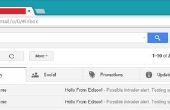Paso 3: ¿Estás listo para escribir el código?
OK, ahora Abra su IDE de arduino. Espero que hayáis aprendido esta fácil herramienta en el enlace que he proporcionado en el paso de previsious. Si no, por favor vuelva a intentar algunos ejemplos para saber cómo está funcionando!!!!!! En este paso que usted puede descargar el código que he de escribir para ti, entonces sólo debes compilarlo y transferir a la placa, pero mi recomendación es escribir y entender el código. De esta manera usted aprenderá cómo crear una instancia del elemento y cómo especificar la modalidad de pin. Prueba también para cambiar el pin de conexión y para modificar el código para aprender también esto!!!!!! Pero ahora una pequeña explicación sobre el código:
-En la primera sección usted encontrará una declaración de todas las "cosas" que están conectados a nuestra placa y el pin que yo he especificado antes de
-En la sección de configuración encontrará todas la declaración que se debe ejecutar sólo una vez. Entonces tenemos la declaración de la modalidad de todo usado pin (estamos especificando si son salida o entrada de Pin) y alguna declaración para inicializar el LCD (ponemos el color blanco, especificar su tamaño y escribir algo de texto)
-En la sección de bucle que encontrarás todo el código que se ejecuta en bucle! Entonces aquí el código dice que "si el botón o se presiona el sensor de contacto, se debe encender el zumbador y debe actualizar la pantalla (a través de la función personalizada UpdateLCD) para comprobar la selección del sensor. Entonces en caso de selección de la "temperatura", tenemos un tono de la alarma, el led rojo está activo y la pantalla lcd tendrá color rojo y nos mostrará el valor registrado por el sensor. Si pulsamos el botón (o el sensor de contacto) se cambiará la modalidad y todo cambiará.
-Observe que el valor del sensor de temperatura debe ser formateado para ser mostrado por la pantalla lcd (de doble cadena). Que he proporcionado una función para el que hacer todo el trabajo. He distinguir la función que tenga cuidado sobre el sensor único y devolver su valor. ¿Por qué? Para la reutilización. Puede pegar esta función en otro proyecto para hacer la misma operación y usted ganará tiempo ;)